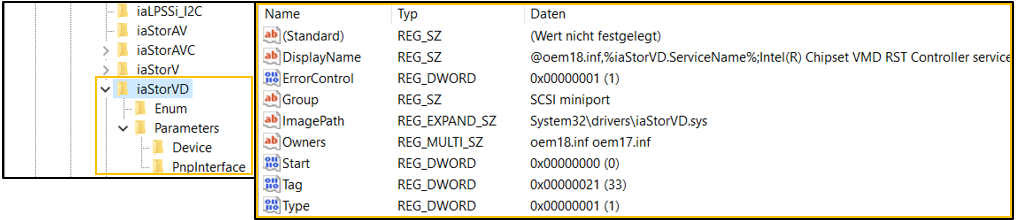Fehlersuche: Festplatte wird nicht erkannt (WinPE) ab Puppet-Version 1.5.2
Inhalt:
- Allgemeines Fehlerbild
- Was ist Intel VMD ?
- Deaktivieren der Intel VMD-Technologie
- Geräte mit Intel VMD-Technologie
- Darstellung und Besonderheiten
Allgemeines Fehlerbild
Vermehrt treten Probleme während der WinPE-Phase in LD-Deploy im Zusammenhang mit Clients auf, welche auf Intel VMD-Technologie (Volume Managament Device Technology) basieren.
Bemerkbar macht sich das insofern, dass aufgrund fehlender Speichercontroller-Treiber der Deployment-Prozess in der WinPE-Phase aufhängt und die weiteren Deployment-Schritte aufgrund eines nicht vorhandenen Boot-Mediums nicht weiter fortgesetzt werden.
An der Eingabeaufforderung kann man über das Windows-Tool diskpart identifizieren, ob das Problem von einer nicht erkannten Festplatte herrührt. Folgende Befehle sind dafür abzusetzen:
DISKPART> list disk
Was ist Intel VMD ?
Neben Intels Optane Hybrid-Speicher Technologie unterstützen Intel Prozessoren ab der 11th Generation die sog. Intel VMD (Volume Management Device) Technology. Dies ermöglicht unter anderem die effiziente Verwaltung und Konfiguration von Intel RST (Rapid Storage Technology) RAID-und Optane Speicher Volumes, wodurch ein hardware gestützter HBA-Adapter bzw. Raid-Controller mit eigenständigem Chipsatz und Treibern entfällt.
Darüber hinaus soll mittels Intel VMD die Möglichkeit einer wesentlich performanteren Ausnutzung der insgesamt im RAID (auschließlich NVMe oder SATA-SSD) zur Verfügung stehenden Lese-und Schreibgeschwindigkeiten durch hard-und softwareseitige Integration von VMD in die CPU erreicht werden.
Obwohl lange Zeit die Intel VMD Speicherverwaltungstechnologie dem Enterprise Bereich (High Performance Server, Rechenzentrum, Cloud-Anwendungen um nur einige Beispiele zu nennen) vorbehalten war, hält sie mittlerweile auch im Consumer-Bereich Einzug. So stattet der PC-und Druckerhersteller HP bereits zahlreiche Laptop-und PC-Modelle mit Intel VMD Technologie aus.
Deaktivieren der Intel VMD-Technologie
Der Intel VMD Controller kann in den BIOS/UEFI Systemeinstellungen deaktiviert werden. Somit entfällt die Injektion zusätzlicher Treiber zur Erkennung der internen Festplatte/SSD in der WinPE-Phase.
Bitte beachten Sie, dass bei ausgewählten Modellen einiger Hersteller die Option zur Deaktivierung von Intel VMD im BIOS/UEFI nicht gegeben ist.
Geräte mit Intel VMD-Technologie
Geräte, welche mit Intel VMD ausgestattet sind, benötigen zur Erkennung der bootfähigen Massenspeichermedien während der WinPE-Phase des LD-Deployvorgangs einen passenden Basis-Gerätetreiber, der standardmäßig (wie im Bild dargestellt) nicht im Microsoft Treiber-Repository des WinPE-Images enthalten ist. Dies gilt sowohl für die WinPE-Abbilder von Windows 10 als auch Windows 11.
Dementsprechend muss in dieser Konstellation ein passender Treiber in die boot.wim des WinPE-Images integriert werden. Darüber hinaus erfolgt einmalig der Upload der Intel VMD Treiber in das Nexus-Treiber Repository. Ansonsten würde der Client zwar die WinPE-Phase erfolgreich durchlaufen, allerdings beim darauffolgenden Neustart in einen Bluescreen "Inaccessible_Boot_Device" booten.
Bis einschließlich Puppet-Rezeptstand 1.5.1 ist es notwendig, die genannten Schritte unter größerem Zeitaufwand händisch durchzuführen.
Ab Puppet-Version 1.5.2 wurde die Möglichkeit geschaffen, notwendige Treiber bequem über die Verwaltungsoberfläche des LD Control Center zuzuweisen. Der Treiber wird daraufhin automatisch in das WinPE-Image integriert und in den Nexus hochgeladen.
Vorgehensweise
1: Laden Sie den passenden Intel VMD Treiber von der Webseite des Herstellers herunter: Konfigurieren von RAID- oder Intel® Optane™ Speicher mit Intel® RST auf einer Intel® VMD-fähigen Plattform
2: Aufruf des LD Control Centers über einen beliebigen Browser
3: Im Reiter Globale Konfigurationen -> WinPE-Treiber wird eine neue Treiberkonfiguration erstellt. Klicken Sie hierzu auf das "+"-Symbol in der oberen, rechten Optionsleiste

4: Sie haben nun die Möglichkeit im Feld "URL" das in Schritt 1 heruntergeladene Treiberarchiv hochzuladen

5: Sie erhalten nun eine Auswahl aller anhand der Hardware-IDs erkannten Controllerversionen. Dabei ist es irrelevant, welche Controllerversion ausgewählt wird, da während des Deployment-Vorgang vom System automatisch der passenden Controller-Treiber ausgewählt wird. Die Abfrage bezieht sich an dieser Stelle lediglich auf den Anzeigenamen.

6: Mittels Speichern der Treiberkonfiguration wird diese abschließend in der Übersicht angezeigt und von LD-Deploy verwendet

Hinweis:
Zur Kontrolle kann man sich mittels folgendem Befehl im deploy-g1-Container dem WinPE-Image hinzugefügte Treiber anzeigen lassen.
Befehl: root@deploy-g1:~ # journalctl -n 500 -f -u ld-deploy-winpe-updater.service

Darstellung und Besonderheiten
Im Windows 10 Geräte-Manager wird ein Intel VMD in Kombination mit einem Intel RST-Raid mit der Bezeichnung "Intel RST VMD Controller 'Controllernummer'" dargestellt.
Im Registrierungseditor kommt, je nach Treiberversion, ein zusätzlicher Registry-Eintrag hinzu.
In der Treiberversion 18.6.5.1025 wird im Pfad Computer\HKEY_LOCAL_MACHINE\SYSTEM\CurrentControlSet\Services\
neben dem Registry-Schlüssel "iaStorVD" noch ein weiterer Schlüssel "iaStorAfs" generiert. Letzterer bezieht sich auf spezifische Treiberkonfigurationen für Geräte mit Intel Optane Speicher.
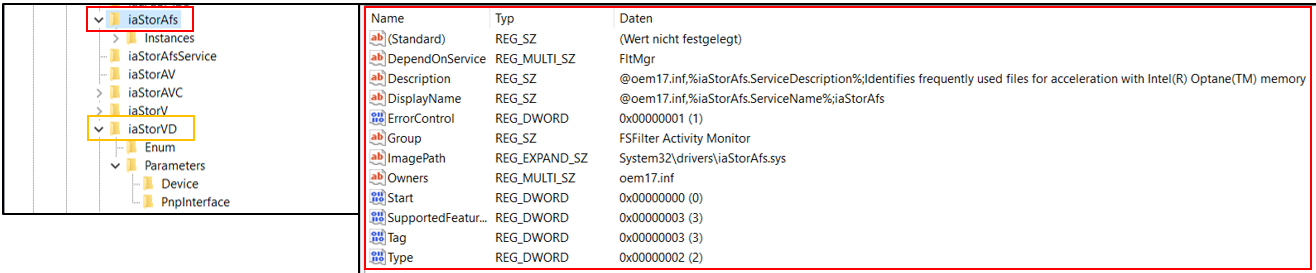
Mit der neueren Version desselben Treibers (19.2.1.2006) wird dieser Registry-Schlüssel jedoch wieder aus der Registry-Datenbank entfernt.